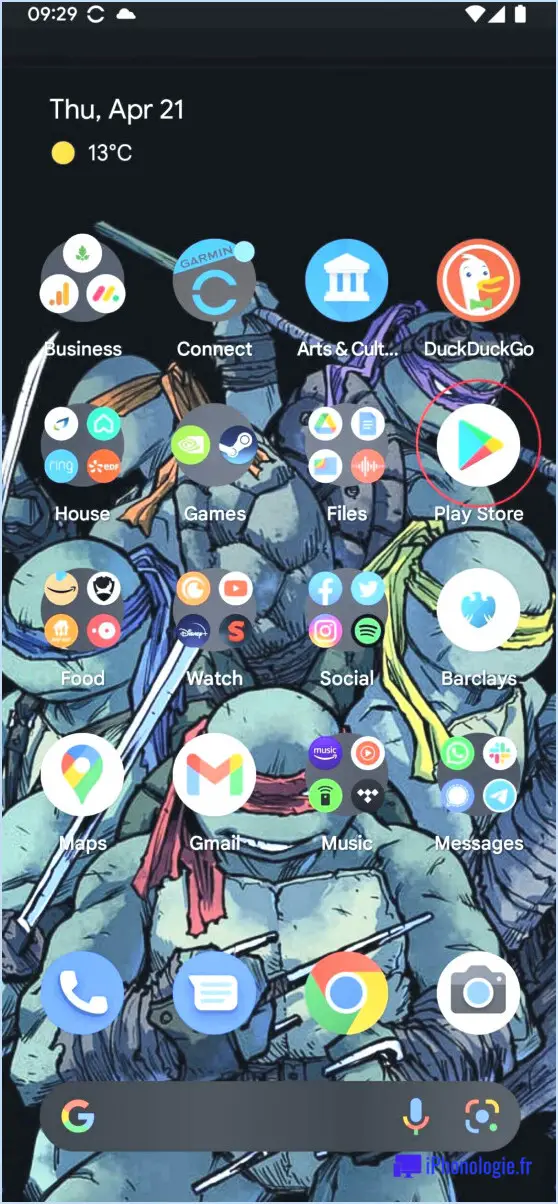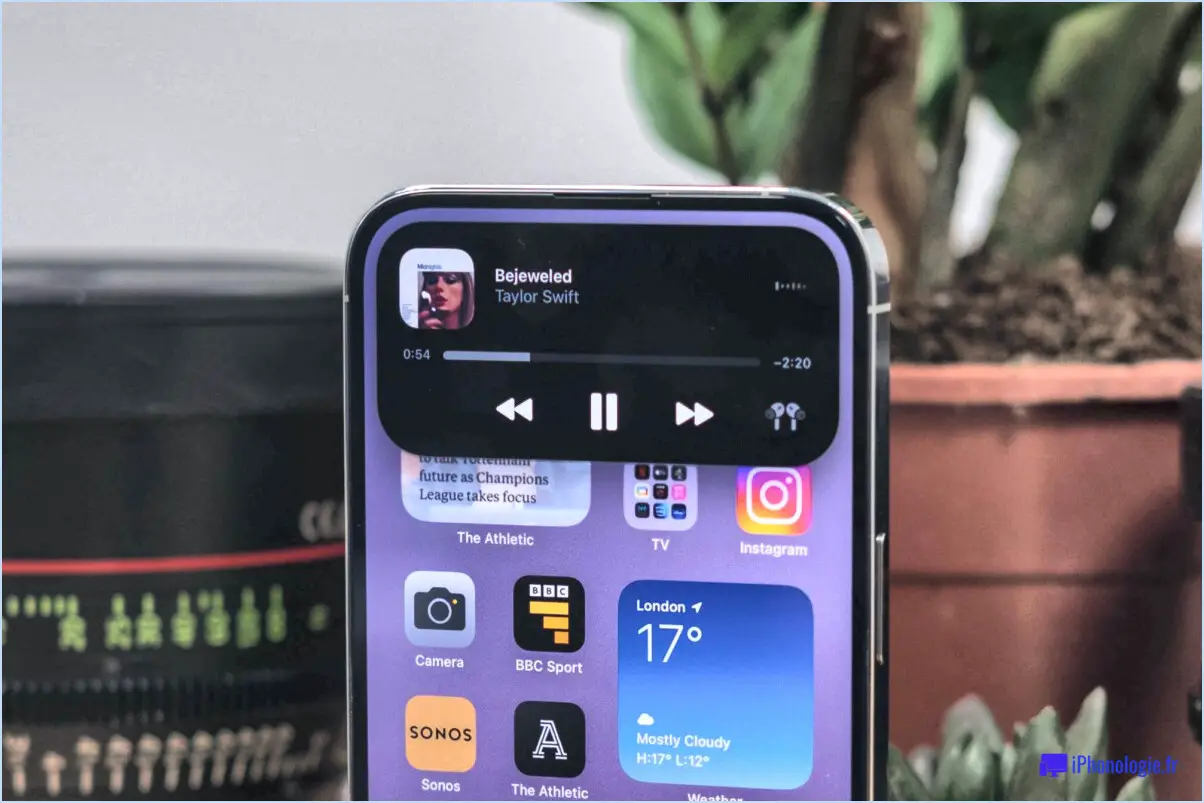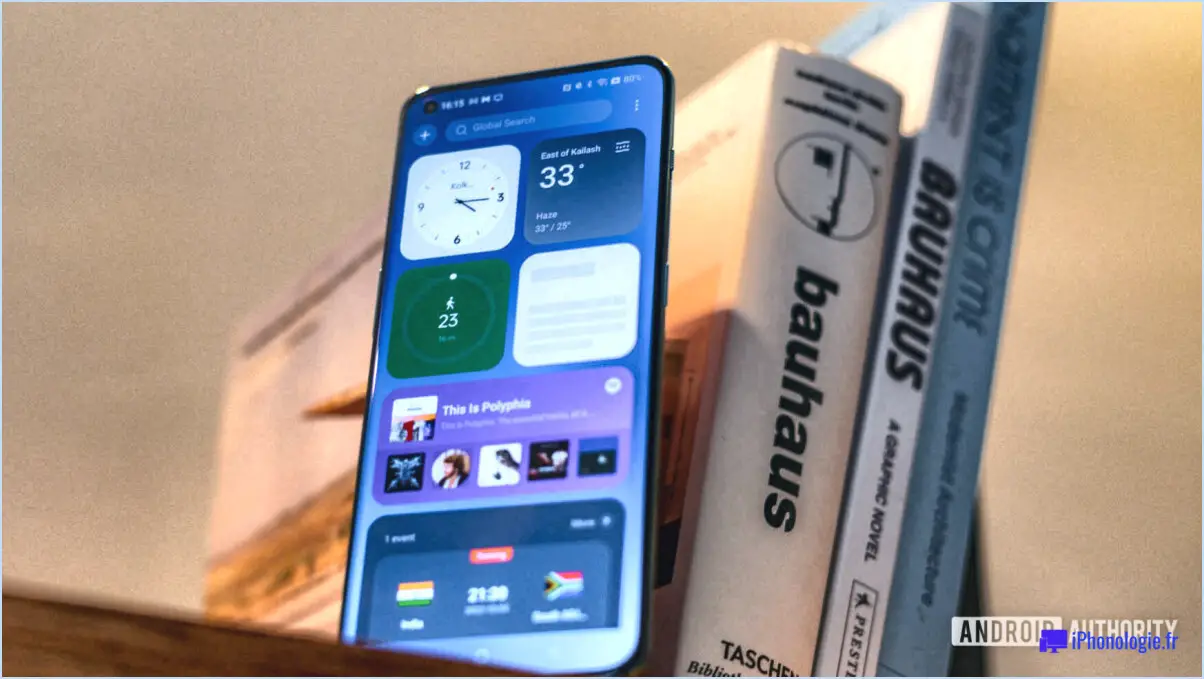Comment activer le texte prédictif sur android?
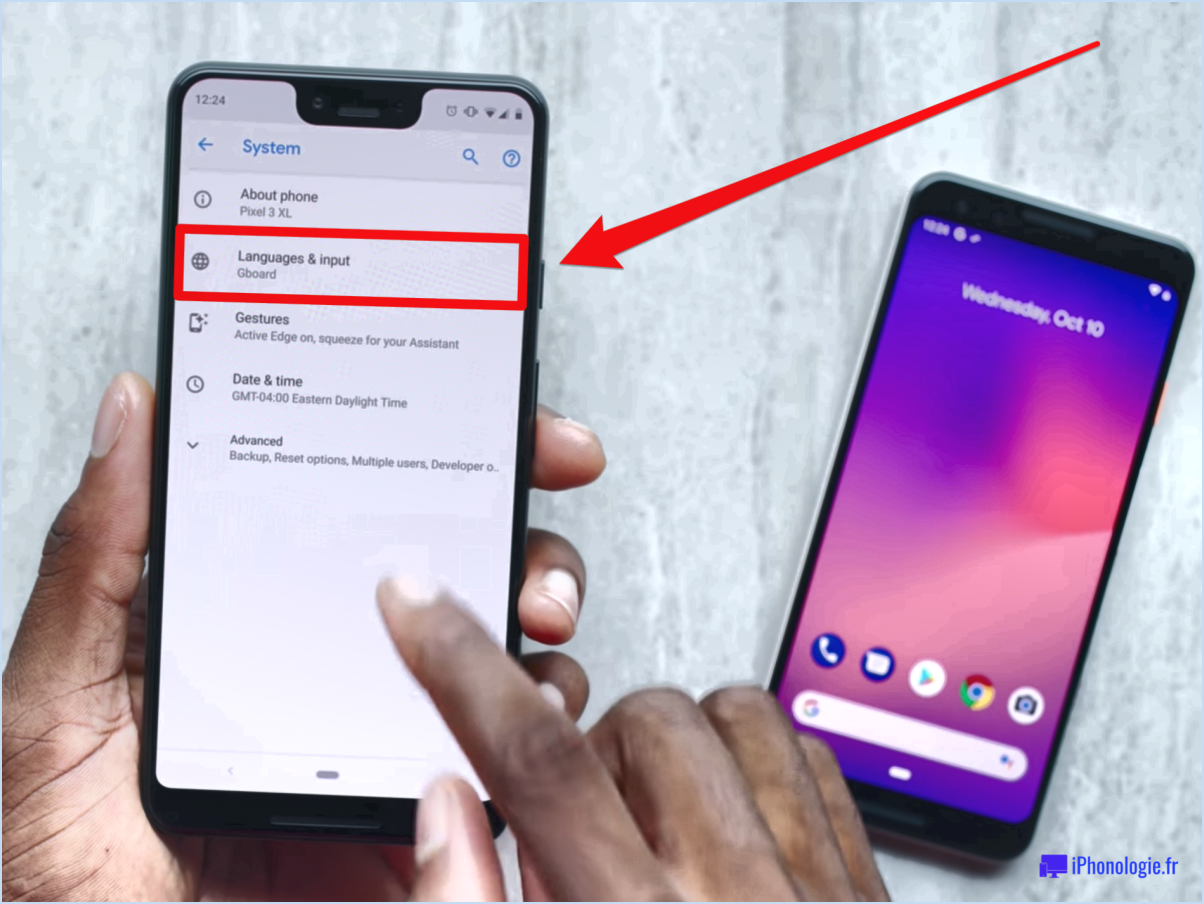
Le texte prédictif est une fonction qui suggère des mots ou des phrases au fur et à mesure que vous tapez, ce qui peut vous faire gagner du temps et réduire les erreurs de frappe. Si vous utilisez un téléphone Android fonctionnant sous Android 4.0 ou une version ultérieure, vous pouvez facilement activer le texte prédictif en suivant quelques étapes simples :
- Allez dans "Paramètres" : Vous pouvez accéder à l'application Paramètres depuis votre tiroir d'applications ou depuis l'ombre de notification en glissant vers le bas depuis le haut de l'écran.
- Sélectionnez "Langue & Clavier" : Selon votre appareil, cette option peut être libellée de manière légèrement différente, par exemple "Langue". & Entrée" ou "Clavier & Méthodes de saisie".
- Choisissez "Saisie de texte" : Cette option peut être répertoriée comme "Clavier virtuel" ou "Clavier à l'écran" sur certains appareils.
- Activez la fonction "Texte prédictif" : Recherchez l'option "Suggestions du mot suivant", "Texte prédictif", ou quelque chose de similaire, et activez-la.
Une fois que vous avez activé le texte prédictif, vous devriez voir des suggestions de mots apparaître au-dessus du clavier pendant que vous tapez. Vous pouvez appuyer sur une suggestion pour l'insérer dans votre message ou continuer à taper si la suggestion ne correspond pas à ce que vous voulez. Si vous souhaitez désactiver le texte prédictif ultérieurement, il vous suffit de suivre les mêmes étapes et de désactiver l'option.
N'oubliez pas que l'emplacement exact du paramètre de texte prédictif peut varier légèrement en fonction de votre appareil et de la version d'Android. Si vous ne le trouvez pas en suivant les étapes ci-dessus, essayez de rechercher "texte prédictif" dans la barre de recherche de l'application Paramètres.
En résumé, l'activation du texte prédictif sur votre appareil Android est un processus simple et rapide qui peut vous faire gagner du temps et améliorer votre précision de frappe. Il vous suffit d'aller dans Paramètres > Langue & Clavier > Saisie de texte > Texte prédictif et activez l'option.
Comment fonctionne le texte prédictif sur Android?
Le texte prédictif sur Android fonctionne en analysant les mots que vous avez tapés et en fournissant des suggestions basées sur le contexte. Il prend en compte la fréquence des mots, les modèles et les choix précédents pour prédire le prochain mot que vous pourriez vouloir utiliser. La technologie utilise également des algorithmes d'intelligence artificielle et d'apprentissage automatique pour comprendre vos habitudes de frappe et améliorer la précision de ses suggestions au fil du temps. Lorsque vous commencez à taper un mot, le texte prédictif commence à afficher des suggestions dans une barre située au-dessus du clavier. Vous pouvez sélectionner le mot suggéré pour accélérer le processus de saisie. En outre, vous pouvez personnaliser les paramètres du texte prédictif sur votre appareil Android afin d'inclure ou d'exclure des mots ou des phrases de sa liste de suggestions.
Comment rétablir la correction automatique sur mon Android?
Pour récupérer votre autocorrection sur votre appareil Android, suivez les étapes suivantes :
- Allez dans le menu principal et sélectionnez "Paramètres".
- Tapez sur "Langue & Saisie".
- Recherchez l'option "Correction automatique" et sélectionnez-la.
- Basculez le commutateur pour activer la "correction automatique".
Voilà, c'est fait ! La correction automatique de votre appareil devrait maintenant fonctionner à nouveau. Gardez à l'esprit que les étapes spécifiques peuvent varier légèrement en fonction de la marque et du modèle de votre appareil, mais ce processus général devrait fonctionner pour la plupart des appareils Android.
Comment fonctionne le texte prédictif de Google?
Le texte prédictif de Google est une fonctionnalité qui utilise des algorithmes d'apprentissage automatique pour prédire le prochain mot que vous êtes susceptible de taper. Cette prédiction est basée sur l'historique de vos recherches, votre localisation et d'autres facteurs pertinents. Au fur et à mesure que vous tapez, Google vous suggère des mots ou des expressions correspondant à ce que vous tapez, ce qui facilite et accélère votre recherche. Le texte prédictif de Google utilise l'analyse en temps réel de votre comportement de recherche pour fournir des suggestions précises qui vous permettent de gagner du temps et d'économiser des efforts.
Les Androïdes disposent-ils du texte prédictif?
Oui, la plupart des appareils Android disposent d'une fonction de texte prédictif. Cette fonction prédit le mot que vous tapez et propose une liste de mots suggérés que vous pourriez vouloir utiliser. La fonction de texte prédictif peut être activée ou désactivée dans le menu des paramètres de votre appareil Android. En outre, les utilisateurs peuvent également personnaliser leur dictionnaire personnel en ajoutant de nouveaux mots ou de nouvelles phrases pour améliorer la précision de la fonction de texte prédictif.
Pourquoi mon autocorrecteur ne fonctionne-t-il pas sur Android?
Si votre autocorrection ne fonctionne pas sur Android, il y a plusieurs raisons possibles à ce problème. Tout d'abord, il est possible que les paramètres linguistiques de votre téléphone soient incorrects. Pour le vérifier, allez dans les paramètres "Langue et saisie" et assurez-vous que la bonne langue est sélectionnée. Une autre raison pourrait être un problème avec le logiciel de correction automatique lui-même. Dans ce cas, essayez d'effacer le cache et les données de l'application clavier. Si cela ne fonctionne pas, essayez de désinstaller et de réinstaller l'application clavier ou d'utiliser une autre application clavier. Enfin, il est possible qu'il y ait un problème avec votre clavier, qui peut être dû à un dommage physique ou à un problème logiciel. Essayez d'utiliser un autre clavier pour voir si l'autocorrection fonctionne correctement.
Pourquoi mon texte prédictif Samsung ne fonctionne-t-il pas?
Si votre texte prédictif Samsung ne fonctionne pas, il y a plusieurs choses que vous pouvez essayer. Tout d'abord, assurez-vous que votre téléphone est chargé et qu'il dispose d'un signal puissant. Les signaux faibles peuvent entraîner un dysfonctionnement du texte prédictif. Ensuite, essayez de vider le cache du texte prédictif sur votre téléphone. Cette opération peut être effectuée dans les paramètres de votre appareil. Si cela ne fonctionne pas, redémarrez votre téléphone. Si aucune de ces méthodes ne fonctionne, vous devrez peut-être mettre à jour le logiciel de votre appareil ou demander l'aide d'un technicien.
Comment désactiver la prédiction de mots sur Samsung?
Pour désactiver la prédiction de mots sur votre appareil Samsung, suivez ces étapes simples :
- Ouvrez l'application Paramètres sur votre appareil.
- Faites défiler vers le bas et appuyez sur "Langue et saisie".
- Tapez sur l'icône d'engrenage à côté du clavier Samsung.
- Décochez la case située à côté de "Texte prédictif".
En suivant ces étapes, vous désactivez la fonction de prédiction de mots sur votre appareil Samsung. Cela empêchera le clavier de suggérer des mots au fur et à mesure que vous tapez, ce qui peut être utile si vous trouvez les suggestions distrayantes ou si vous préférez taper sans assistance.
Comment activer la vérification orthographique sur mon ordinateur portable?
Pour activer le correcteur orthographique sur votre ordinateur portable, vous pouvez suivre les étapes suivantes :
- Ouvrez les paramètres de votre ordinateur portable.
- Recherchez l'option "Langue & Entrée".
- Sous "Vérification orthographique", sélectionnez l'option "Activer la vérification orthographique".
Vous pouvez également activer la vérification orthographique dans des applications spécifiques telles que Microsoft Word ou Google Docs. Dans Microsoft Word, par exemple, allez dans l'onglet "Révision" et sélectionnez "Orthographe". & Grammaire" pour activer la vérification orthographique. Dans Google Docs, cliquez sur "Outils" et sélectionnez "Orthographe et grammaire" pour activer la vérification orthographique. N'oubliez pas de vérifier les paramètres de chaque application individuellement.
Lorsque la vérification orthographique est activée, votre ordinateur portable met automatiquement en évidence les fautes d'orthographe dans votre texte, ce qui facilite la détection et la correction des erreurs.
Qu'est-il advenu du texte prédictif?
Le texte prédictif est une fonction disponible sur la plupart des smartphones qui suggère des mots et des phrases en fonction du contexte du message de l'utilisateur. Au fur et à mesure que l'utilisateur tape, le logiciel analyse le contexte et prédit le mot ou la phrase suivante, ce qui rend le processus de frappe plus rapide et plus efficace. Le texte prédictif a évolué au fil des ans, devenant plus avancé et plus précis grâce aux améliorations de l'intelligence artificielle et de l'apprentissage automatique. Cette fonction est devenue un élément essentiel de la communication mobile, facilitant l'envoi de messages sans avoir à tout taper manuellement. Bien que le texte prédictif ne soit pas parfait et qu'il puisse parfois suggérer le mauvais mot ou la mauvaise phrase, il est devenu un outil essentiel pour la communication mobile.
Qu'est-ce que la correction automatique en informatique?
L'autocorrection est une fonction présente dans la plupart des claviers d'ordinateur qui détecte et corrige automatiquement les fautes de frappe ou les mots mal orthographiés au fur et à mesure que vous tapez. Cette fonction permet de gagner du temps et de réduire les erreurs lors de la saisie de longs messages ou documents. L'autocorrection compare les mots tapés à un dictionnaire intégré ou à un modèle linguistique et remplace les erreurs détectées par l'orthographe correcte. La correction automatique peut être personnalisée pour inclure ou exclure certains mots, et peut également être désactivée si vous le souhaitez.